- See juhend sisaldab kõiki vajalikke samme, et saaksite oma MacBooki ekraani pöörata.
- Selle saavutamiseks peate ekraani sätteid muutma, nagu allpool kirjeldatud.
- Teistele kasulikele Maci parandusjuhenditele juurdepääsu saamiseks külastage meie Mac Fix Hub.
- Selleks, et olla alati värskeima teabega kursis, kaaluge meie spetsialiseerunud järjehoidjate lisamist Maci leht.

Paljud vead ja probleemid on põhjustatud segasest süsteemist. Puhastab ja optimeerib teie süsteemi. Laadige see kohe alla ja muutke oma Mac OS kiiremaks vaid kolme lihtsa sammuga.
- Laadige alla ja installige pesumasin X9.
- Oodake, kuni see alustab automaatset skannimist, et leida Mac OS-i probleeme.
- Klõpsake Puhas vabaneda kõigist võimalikest hädadest.
- Pesumasin X9 on alla laadinud 0 lugejad sel kuul.
Enamik kasutajaid ei pea kunagi oma MacBooki ekraani pöörama, kuid kui kasutate välist kuvarit, võib olla kasulik teada, kuidas macOS-is ekraani kuvada. Ekraani pööramine MacBookis pole keeruline ja täna näitame teile, kuidas seda teha.
Kuidas ma saan MacBookis ekraani pöörata?
Muutke ekraani sätteid
Lihtsaim viis MacBooki ekraani pööramiseks on muuta seda seadet jaotises Süsteemieelistused. Selleks toimige järgmiselt.
- Ava Apple menüü ja klõpsake nuppu Süsteemi eelistused.
- Vajutage ja hoidke all nuppu Command + Option klahve ja klõpsake nuppu Ekraan.
- Otsige üles Pöörlemine menüüst ja määrake sellele soovitud väärtus.
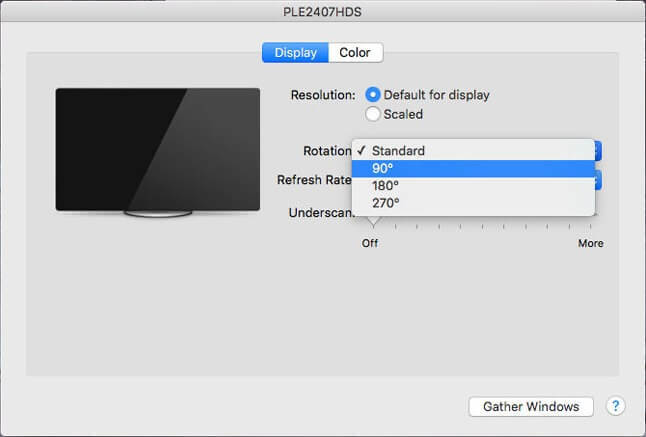
- Peate muudatused kindlaksmääratud aja jooksul kinnitama, vastasel juhul naasta algseaded.
Pärast seda ekraan pöörleb ja eraldusvõime reguleerib end vastavalt. Kui teil on ühendatud täiendav ekraan, saate ekraane ükshaaval pöörata.
Kui suvand Pööramine pole teie jaoks saadaval, korrake ülaltoodud samme, kuid seekord vajutage ja hoidke all nuppu Command + Option võtmed, kui avate mõlemad Süsteemi eelistused ja Ekraan lõigud.
Tasub mainida, et mõne mudeli puhul ei pea te Command + Optioni all hoidma, kuna need toetavad pöörlemist algselt. Kuid kui see valik pole teie jaoks saadaval, sulgege System Preferences ja korrake protsessi, hoides seekord all Command + Option klahve.
Nagu näete, on Maci ekraani pööramine lihtne ja arusaadav, eriti kui teie seade seda algselt toetab. Kui seda ei juhtu, peate pööramise suvandi kuvamiseks hoidma all klahve Command + Option.
Siin on kiire ja lihtne juhend MacBooki ekraani pööramise kohta. Kui see juhend oli teile kasulik, andke meile sellest teada, jättes allpool kommentaari.
KKK: Lisateavet oma MacBooki ekraani kohta
- Kuidas ma saan Maci ekraani klaviatuuriga pöörata?
Maci ekraani pööramiseks klaviatuuri abil võite lihtsalt vajutada ja hoida all nuppu Käsk ja Võimalus klahve ja seejärel klõpsake nuppu Ekraan ikoon sees Süsteemi eelistused.
- Kuidas kasutada AirPlayd?
AirPlay kasutamiseks ühendage mõlemad seadmed samasse WiFi-võrku, avage Juhtimiskeskus, klõpsake nuppu AirPlay ja valige soovitud seade.
- Kas saate AirPlayd kasutada ilma Apple TVta?
Jah, saate AirPlayd kasutada ka ilma Apple TVta, kasutades mis tahes Apple'i seadet.

Kas teil on endiselt probleeme oma Mac OS-iga?
Parandage need selle tööriistaga:
- Laadige alla ja installige kohe pesumasin X9 ametlikult veebisaidilt
- Oodake, kuni automaatne skannimine algab ja probleemid tuvastatakse.
- Klõpsake Puhas et alustada oma Mac OS-i optimeerimist parema kogemuse saamiseks.
